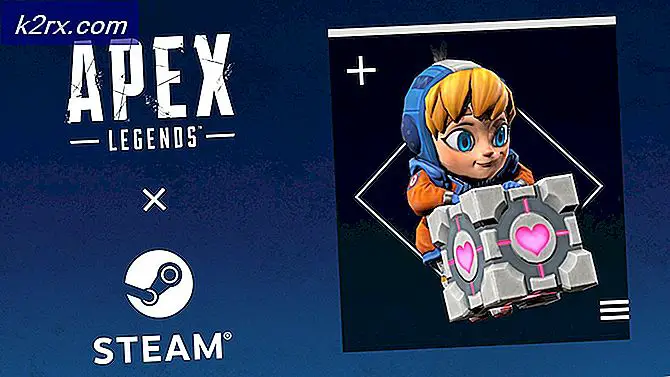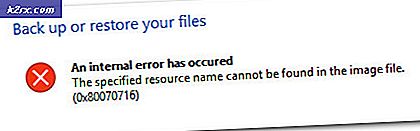Fix: Leider hat die Uhr angehalten
Die Leute haben es sich mittlerweile zur Angewohnheit gemacht, ihre Handys aus den Taschen zu nehmen, wann immer sie Zeit haben wollen, selbst wenn sie Armbanduhren tragen. Die Anwendung "Uhr" auf dem durchschnittlichen Android-Gerät ist für das tägliche Leben einer durchschnittlichen Person wesentlich integraler, als sie es zu realisieren wüsste, und das einzige Mal, wenn sie den wahren Wert der Uhr-App erkennen, ist, wenn sie nicht mehr funktioniert. stoppt unerwartet.
Wie alle anderen Anwendungen auf dem Android-Betriebssystem ist auch die Uhr-App anfällig für den (leider unerwarteter) (Name der App) Fehler.
Die folgenden sind einige der effektivsten Methoden, die verwendet werden können, um den Fehler zu beheben Leider wurde die Uhr unerwartet beendet:
Methode 1: Starten Sie das Gerät neu
Ein einfacher Neustart kann die Mehrheit der nicht schwerwiegenden Probleme loswerden, die das Android-Betriebssystem betreffen, und das Neustarten des betroffenen Geräts hat sich auch als ein wirksames Mittel erwiesen, um mit dem unglücklicherweise aufgetretenen Fehler zu reagieren.
1. Halten Sie die Ein- / Aus- Taste gedrückt, bis ein Popup-Menü erscheint.
2. Wählen Sie im Pop-up-Menü den Neustart
3. Bestätigen Sie die Auswahl und warten Sie, bis das Gerät neu gestartet wird.
Methode 2: Geben Sie Speicherplatz im RAM des Geräts frei
Ein Mangel an freiem Speicherplatz im Arbeitsspeicher eines Geräts beeinträchtigt die Funktionsfähigkeit einer Anwendung, in einigen Fällen sogar so stark, dass die Anwendung zum Absturz gezwungen wird.
PRO TIPP: Wenn das Problem bei Ihrem Computer oder Laptop / Notebook auftritt, sollten Sie versuchen, die Reimage Plus Software zu verwenden, die die Repositories durchsuchen und beschädigte und fehlende Dateien ersetzen kann. Dies funktioniert in den meisten Fällen, in denen das Problem aufgrund einer Systembeschädigung auftritt. Sie können Reimage Plus herunterladen, indem Sie hier klicken1. Fast jedes Android-Gerät verfügt über einen integrierten RAM-Manager . Suchen und öffnen Sie den RAM-Manager des betroffenen Geräts.
2. Tippen Sie auf Speicher löschen oder auf etwas, das der Phrase ähnelt.
Methode 3: Löschen Sie vollständig die Daten und den Cache der Uhr-App
1. Gehe zu Einstellungen .
2. Öffnen Sie den Anwendungsmanager des Geräts.
3. Die Uhr-Anwendung ist eine integrierte Anwendung, gehen Sie also auf die Registerkarte Alle des Anwendungs-Managers .
4. Scrollen Sie in der Liste nach unten, bis die Uhr- App angezeigt wird, und tippen Sie dann darauf.
5. Wählen Sie Halt erzwingen.
6. Bestätigen Sie die Aktion.
7. Scrollen Sie nach unten und drücken Sie Cache löschen .
8. Tippen Sie auf Daten löschen .
9. Bestätigen Sie die Aktion.
Die Clock-Anwendung sollte jetzt laufen, ohne dass leider ein Fehler aufgetreten ist.
PRO TIPP: Wenn das Problem bei Ihrem Computer oder Laptop / Notebook auftritt, sollten Sie versuchen, die Reimage Plus Software zu verwenden, die die Repositories durchsuchen und beschädigte und fehlende Dateien ersetzen kann. Dies funktioniert in den meisten Fällen, in denen das Problem aufgrund einer Systembeschädigung auftritt. Sie können Reimage Plus herunterladen, indem Sie hier klicken